使用deepin linux如何將檔案直接拖放到macOS虛擬機器?
- WBOY轉載
- 2024-01-01 18:14:20773瀏覽
今天在自己的deepin linux系統使用vmware16創建了一個虛擬機,並在裡面安裝了macosx11系統,許多文件需要在虛擬機中使用,所以配置直接拖曳文件到虛擬機中的功能更方便,下面我們就來看看詳細的教學。
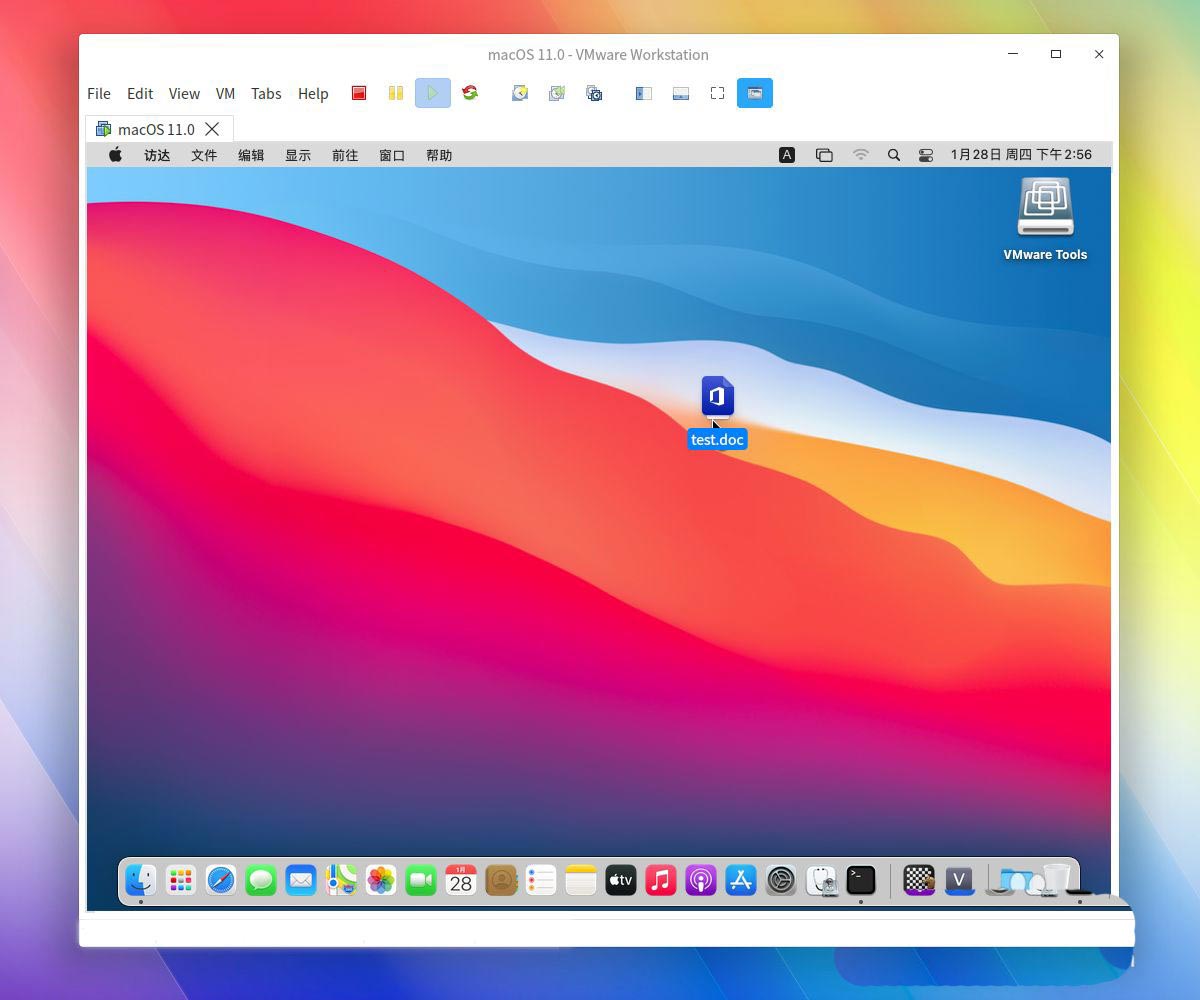
#首先我們在deepin linux的桌面上使用滑鼠右鍵,在選單中選擇 在終端機中開啟。

#接著在桌面會彈出一個黑色的終端機窗口,用來安裝所需工具的指令窗口。
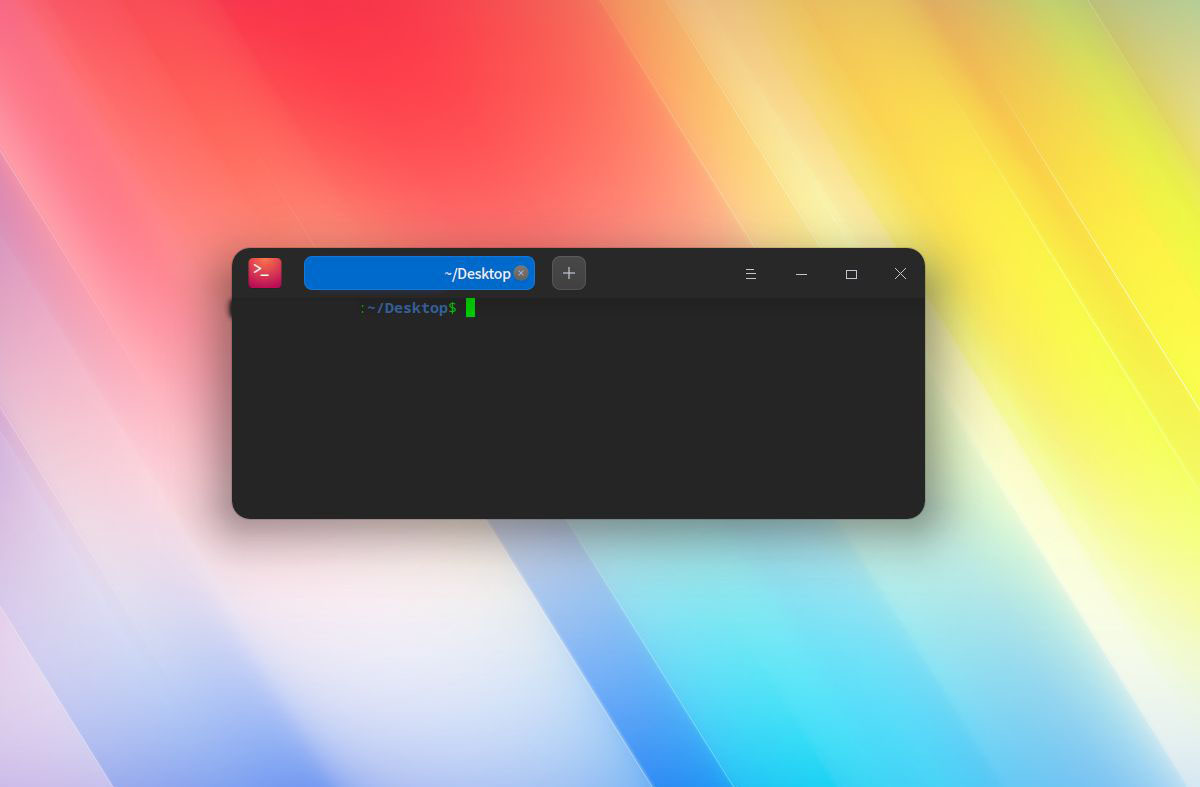
#接著我們在裡面輸入 sudo apt install open-vm-tools* 把需要的vm工具都給安裝上去。
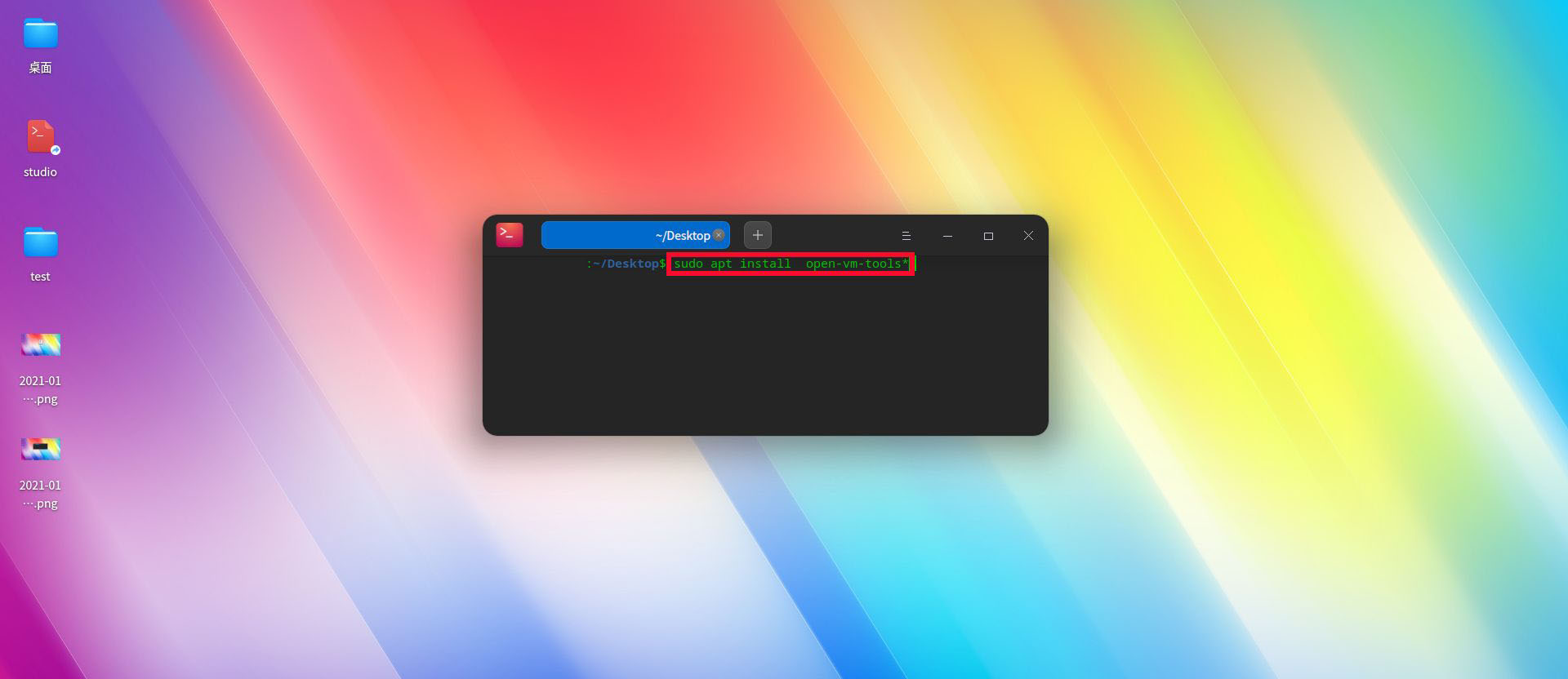
#接著我們開啟自己的vmware中的macosx11虛擬機系統窗口,在頂面選單中選擇VM--install VMware Tools...。
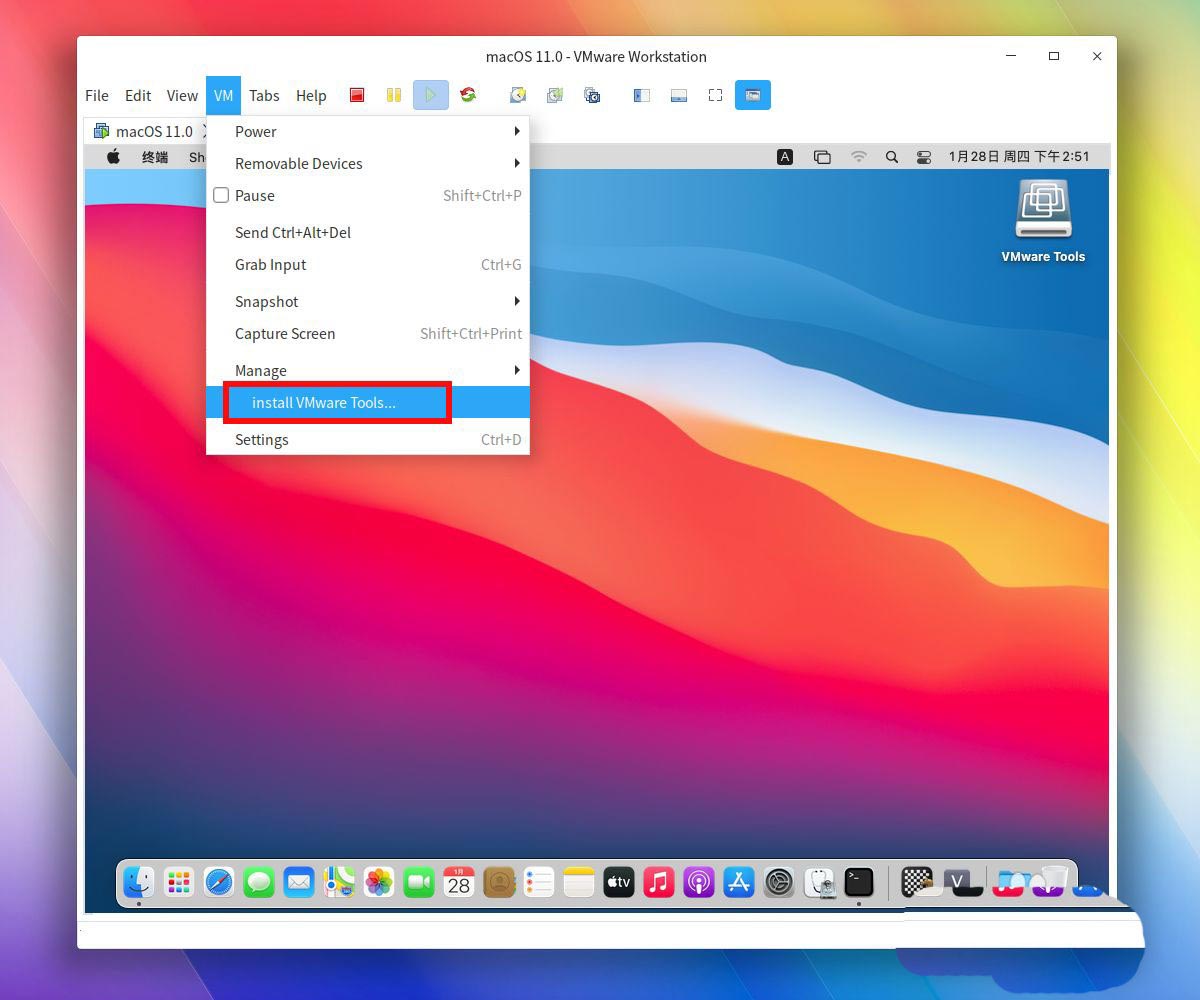
#開啟桌面上的VMware Tools,選擇裡面的 安裝VMware Tools。
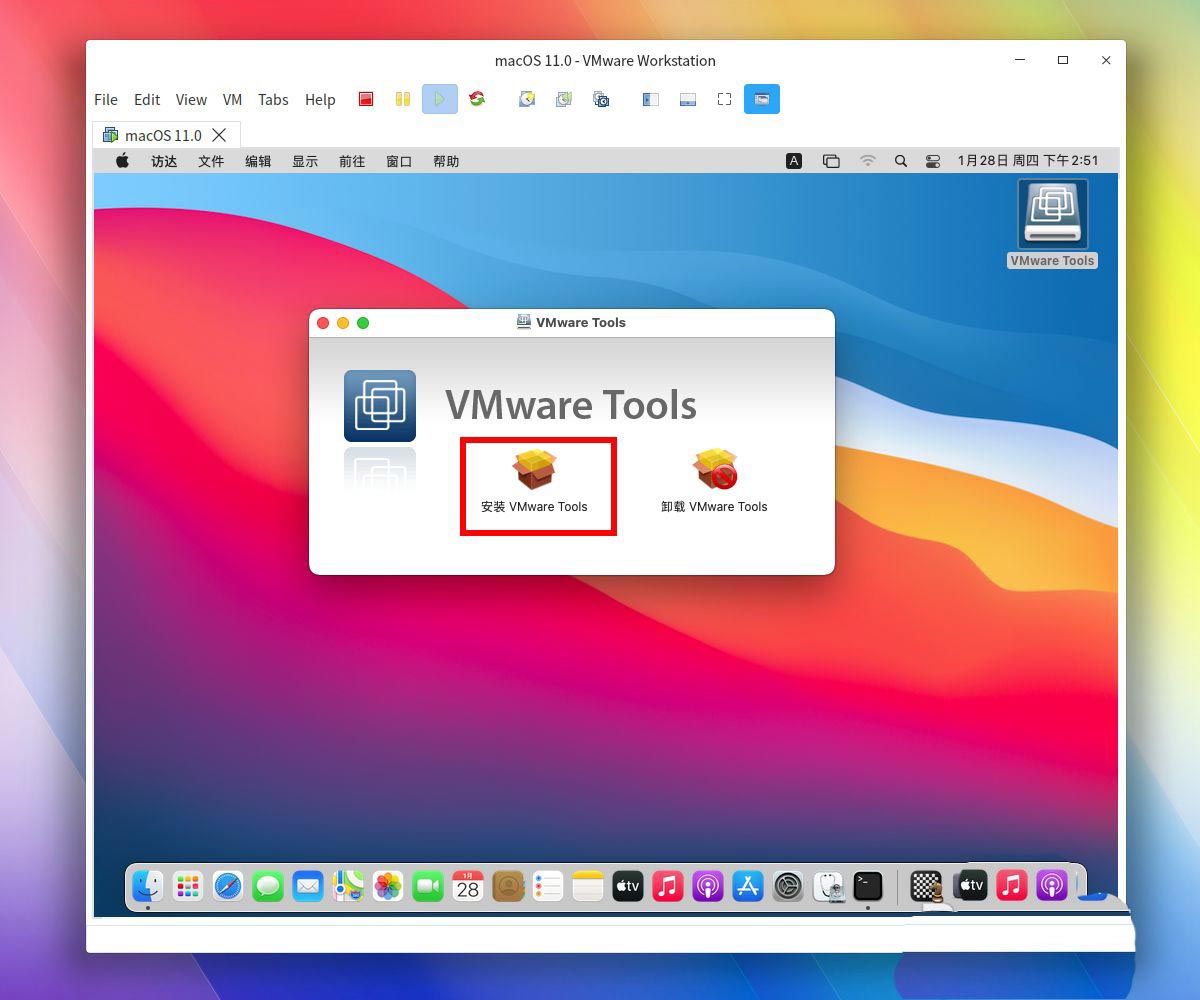
#然後我們記得一定要選擇重新啟動我們的macosx11虛擬機器系統,不然安裝的增強功能無法生效。
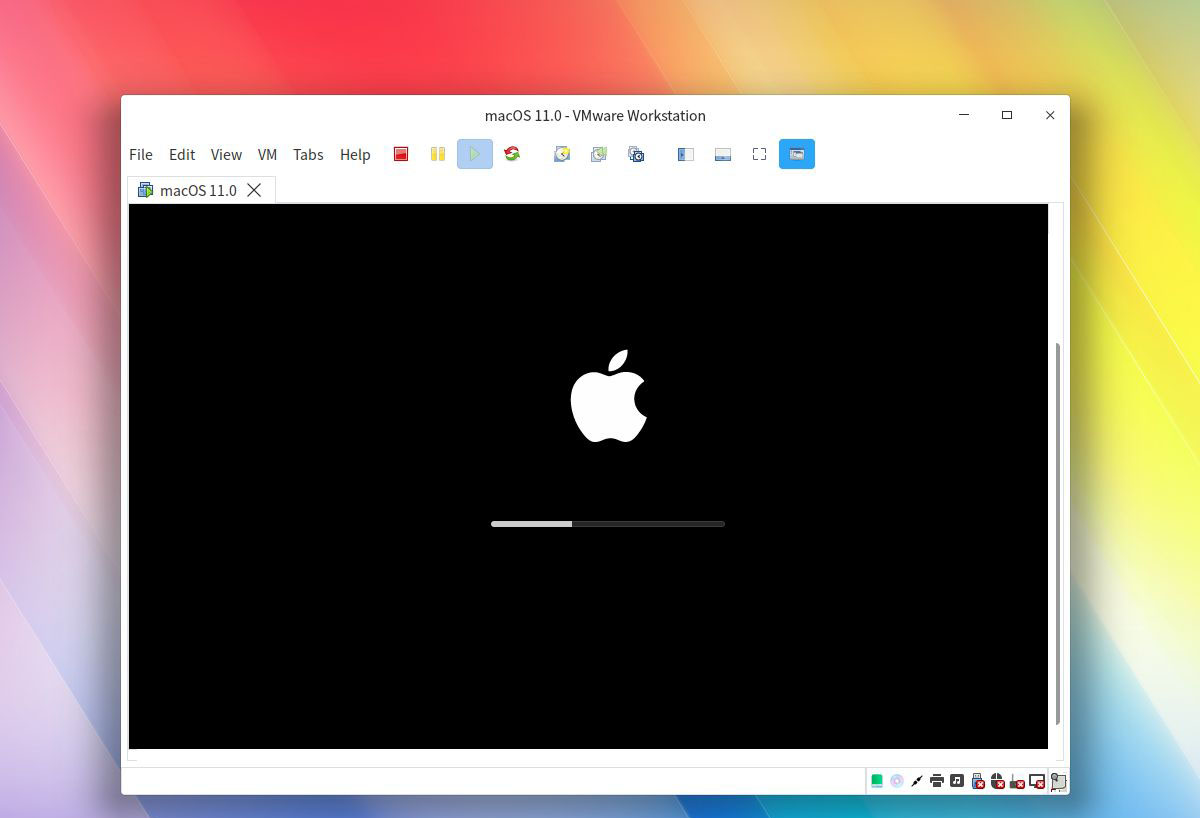
#現在我們發現,就可以直接把deepin linux桌面上的檔案直接拖放到我們的macosx11虛擬機器中了。
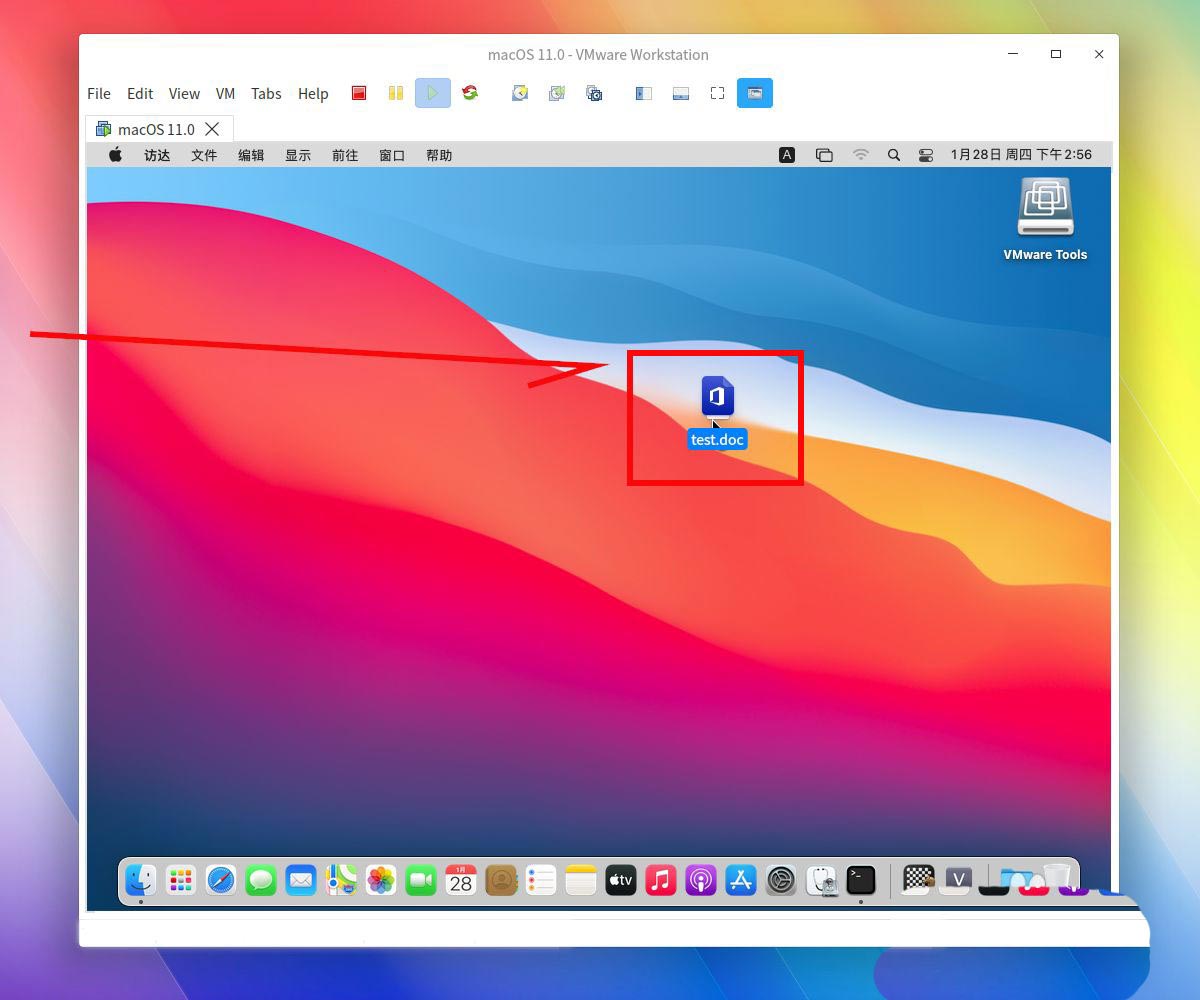
以上是使用deepin linux如何將檔案直接拖放到macOS虛擬機器?的詳細內容。更多資訊請關注PHP中文網其他相關文章!
陳述:
本文轉載於:jb51.net。如有侵權,請聯絡admin@php.cn刪除

